|
YUAN


Ringrazio Carine per avermi permesso di tradurre i suoi tutorial.

qui puoi trovare qualche risposta ai tuoi dubbi.
Se l'argomento che ti interessa non è presente, ti prego di segnalarmelo.
Questo tutorial è stato tradotto con PSPX e PSPX3, ma può essere realizzato anche con le altre versioni di PSP.
Dalla versione X4, il comando Immagine>Rifletti è stato sostituito con Immagine>Capovolgi in orizzontale,
e il comando Immagine>Capovolgi con Immagine>Capovolgi in verticale.
Nelle versioni X5 e X6, le funzioni sono state migliorate rendendo disponibile il menu Oggetti.
Con la versione X7 sono tornati i comandi Immagine>Rifletti e Immagine>Capovolgi, ma con nuove funzioni.
Vedi la scheda sull'argomento qui
traduzione inglese qui
le vostre versioni qui
Occorrente:
Materiale qui
Grazie per il tube Isa e per la maschera Ildiko.
(in questa pagina trovi i links ai siti degli autori).
Filtri:
in caso di dubbi, ricorda di consultare la mia sezione filtri qui
AAA Frames - Foto Frame qui
Filters Unlimited 2.0 qui
&<Background Designer IV> - sf10 Diamond Flip qui
Alien Skin Eye Candy 5 Impact - Glass qui
Alien Skin Eye Candy 5 Textures - Diamonds Plate qui

Se stai usando altri colori, non esitare a cambiare modalità di miscelatura e opacità dei livelli,
per adattarli ai tuoi colori.
Metti la trama nella cartella Trame.
Metti lo script nella cartella Script sicuri.
Apri le maschere in PSP e minimizzale con il resto del materiale.
1. Imposta il colore di primo piano con #34101f,
e il colore di sfondo con il colore #efe1e2.
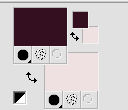
2. Apri canal_Alpha_yuan.
Finestra>Duplica, o sulla tastiera maiuscola+D, per fare una copia.

Chiudi l'originale.
La copia, che sarà la base del tuo lavoro, non è vuota, ma contiene le selezioni salvate sul canale alfa.
Riempi  l'immagine trasparente con il colore di primo piano. l'immagine trasparente con il colore di primo piano.
3. Livelli>Nuovo livello raster, Raster 2.
Riempi  con il colore di sfondo. con il colore di sfondo.
4. Livelli>Nuovo livello maschera>Da immagine.
Apri il menu sotto la finestra di origine e vedrai la lista dei files aperti.
Seleziona la maschera maskejillblue16.

Livelli>Unisci>Unisci gruppo.
5. Effetti>Plugins>Filters Unlimited 2.0 - &<Background Designers IV> - sf10 Diamond Flip.
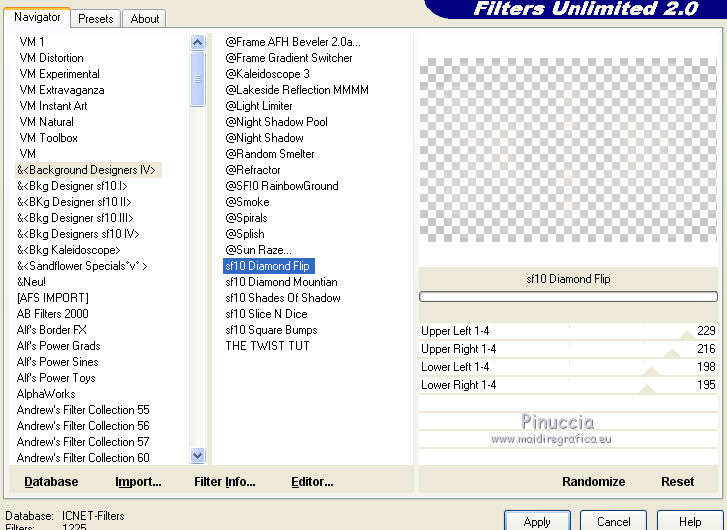
Regola>Messa a fuoco>Metti a fuoco.
6. Livelli>Unisci>Unisci giù (Raster 1).
7. Selezione>Carica/Salva maschera>Carica selezione da canale alfa.
La selezione sélection#1 è subito disponibile.
Devi soltanto cliccare Carica.

Selezione>Innalza selezione a livello.
8. Regola>Aggiungi/Rimuovi disturbo>Aggiungi disturbo.

9. Effetti>Effetti 3D>Smusso a incasso.

Selezione>Deseleziona.
10. Livelli>Duplica.
Immagine>Capovolgi.
11. Attiva il livello copia di Selezione innalzata.
Livelli>Unisci>Unisci giù.
12. Imposta il colore di sfondo con il colore bianco.
Livelli>Nuovo livello raster, Raster 2.
Riempi  il livello con il colore bianco. il livello con il colore bianco.
13. Livelli>Nuovo livello maschera>Da immagine.
Apri il menu sotto la finestra d'origine
e seleziona la maschera Ildiko_Desings_Created...

Livelli>Unisci>Unisci gruppo.
14. Attiva il livello Raster 1.
Selezione>Carica/Salva selezione>Carica selezione da canale alpha.
Apri il menu delle selezioni e carica Sélection#2.
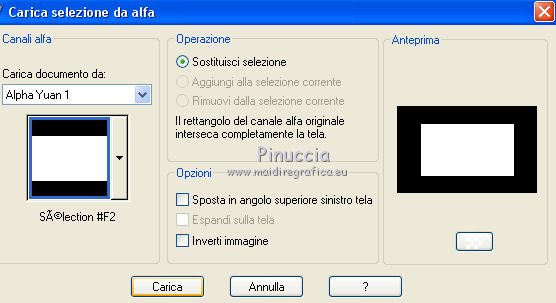
Selezione>Innalza selezione a livello.
Livelli>Disponi>Porta in alto.
15. Regola>Sfocatura>Sfocatura gaussiana - raggio 30.

16. Apri il tube del paesaggio e vai a Modifica>Copia.
Torna al tuo lavoro e vai a Modifica>Incolla nella selezione.
Regola>Messa a fuoco>Metti a fuoco.
17. Selezione>Modifica>Seleziona bordature selezione.

Riempi  la selezione con il colore bianco. la selezione con il colore bianco.
Selezione>Deseleziona.
19. Attiva il livello della maschera Gruppo Raster 2.
Attiva lo strumento Bacchetta magica 

e clicca nel bordo bianco per selezionarlo, e avrai questa selezione

20. Effetti>Effetti di trama>Trama - seleziona la trama Texture Tinfoil
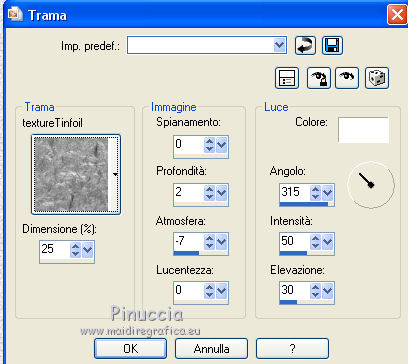
21. Effetti>Effetti 3D>Smusso a incasso, con i settaggi precedenti.

Selezione>Deseleziona.
22. Attiva nuovamente il livello Raster 1.
Selezione>Carica/Salva selezione>Carica selezione da canale alpha.
Apri il menu delle selezioni e carica Sélection#3.
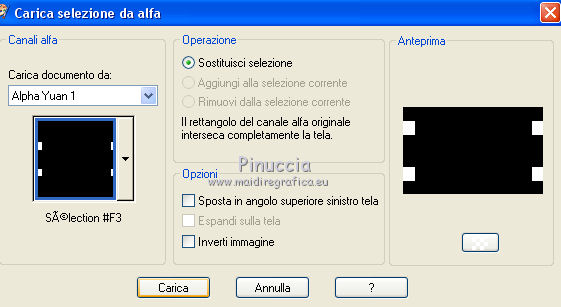
Selezione>Innalza selezione a livello.
23. Effetti>Plugins>Alien Skin Eye Candy 5 Textures - Diamond Plate.
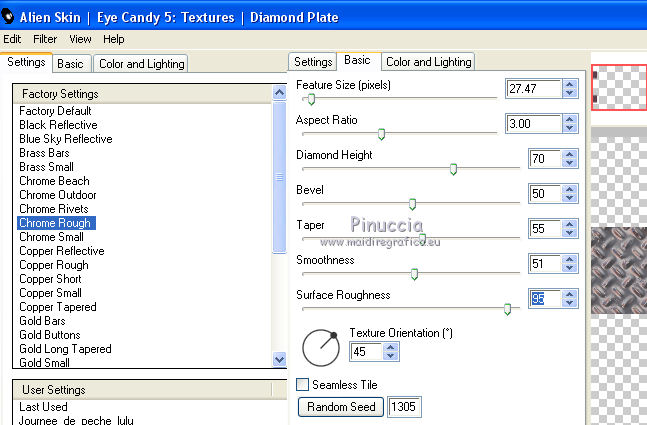
Regola>Messa a fuoco>Accentua messa a fuoco.
24. Effetti>Plugins>Alien Skin Eye Candy 5 Impact - Glass.
Seleziona il preset Clear e ok.

25. Selezione>Modifica>Contrai - 20 pixels.
Regola>Sfocatura>Sfocatura gaussiana - raggio 30.

26. Effetti>Plugins>Alien Skin Eye Candy 5 Impact - Glass, con i settaggi precedenti.

27. Selezione>Modifica>Seleziona bordature selezione, con i settaggi precedenti.

Riempi  la selezione con il colore bianco. la selezione con il colore bianco.
28. Effetti>Effetti 3D>Smusso a incasso, con i settaggi precedenti.
Selezione>Deseleziona.
29. Apri il tube petit Cadres e vai a Modifica>Copia.
Torna al tuo lavoro e vai a Modifica>Incolla come nuovo livello.
Non spostarlo; è al suo posto.
30. Apri Deco 1 e vai a Modifica>Copia.
Torna al tuo lavoro e vai a Modifica>Incolla come nuovo livello.
Livelli>Disponi>Porta in alto.
31. Attiva lo strumento Puntatore 
e imposta Posizione X: 124,00 e Posizione Y: 63,00.
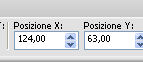
32. Livelli>Duplica.
Immagine>Rifletti.
Immagine>Capovolgi.
33. Livelli>Unisci>Unisci visibile.
34. Se non visualizzi la barra degli script, vai a Visualizza>Barre degli strumenti>Script.
Cerca e seleziona lo script Script Yuna
e attiva la modalità di esecuzione per poter cambiare il colore dei bordi se necessario.

Avvia lo script cliccando sulla freccia nera (blu nelle versioni più recenti).
Se ti appare questo messaggio, clicca ok per continuare, ma prendi nota dei settaggi del filtro,
perchè i settaggi non sono tenuti in memoria.

*****
Se hai problemi con lo script, queste sono le azioni che lo compongono:
Immagine>Aggiungi bordatura, 2 pixels, simmetriche, colore bianco.
Immagine>Aggiungi bordatura, 2 pixels, simmetriche, colore di primo piano.
Immagine>Aggiungi bordatura, 25 pixels, simmetriche, colore bianco.
Effetti>Plugins>AAA Frames Foto Frame.
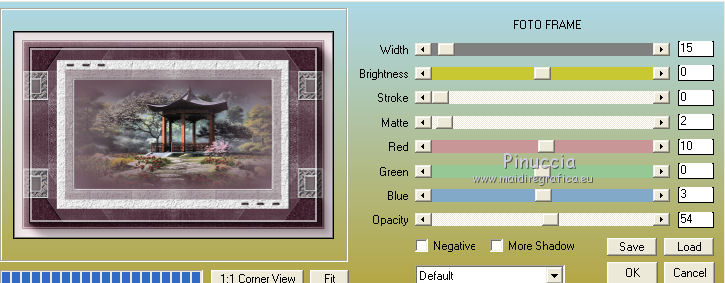
Ripeti l'Effetto una seconda volta.
*****
35. Apri Déco 2 e vai a Modifica>Copia.
Torna al tuo lavoro e vai a Modifica>Incolla come nuovo livello.
36. Strumento Puntatore 
e imposta Posizione X: 52,00 e Posizione Y: 147,00.
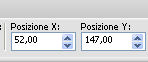
37. Apri il tube della donna AS0016, cancella la firma e vai a Modifica>Copia.
Torna al tuo lavoro e vai a Modifica>Incolla come nuovo livello.
Immagine>Ridimensiona, al 90%, tutti i livelli non selezionato.
38. Strumento Puntatore 
e imposta Posizione X: 82,00 e Posizione Y: 35,00.
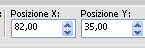
39. Effetti>Effetti 3D>Sfalsa ombra, colore nero.

40. Immagine>Aggiungi bordatura, 1 pixel, simmetriche, colore bianco.
Immagine>Aggiungi bordatura, 1 pixel, simmetriche, colore di primo piano.
41. Firma il tuo lavoro su un nuovo livello.
42. Immagine>Ridimensiona, 900 pixels di larghezza, tutti i livelli selezionato.
Salva in formato jpg.
Versione con tube di Guismo (il tube del paesaggio è mio)


Se hai problemi o dubbi, o trovi un link che non funziona, o soltanto per un saluto, scrivimi.
14 Novembre 2019
|